ค้นหาผู้คนและแชร์ตำแหน่งที่ตั้งของคุณด้วยแอปค้นหาของฉัน
เรียนรู้วิธีใช้แอปค้นหาของฉันเพื่อแชร์ตำแหน่งที่ตั้งของคุณกับเพื่อนและสมาชิกในครอบครัว นอกจากนี้ยังสามารถตั้งค่าการแจ้งเตือนตามตําแหน่งเพื่อให้คุณรู้ว่ามีคนออกจากตําแหน่งนั้นหรือเพิ่งกลับถึงบ้าน หรือค้นหาตําแหน่งที่แม่นยําของเพื่อนเมื่อคุณอยู่ใกล้ๆ
แชร์ตำแหน่งที่ตั้งของคุณ
เมื่อเปิดใช้งาน "แชร์ตำแหน่งที่ตั้งของฉัน" คุณจะสามารถแชร์ตำแหน่งที่ตั้งกับเพื่อน ครอบครัว และผู้ติดต่อในรายชื่อจาก iPhone หรือ iPad ด้วยคุณสมบัติค้นหาของฉัน คุณสามารถแชร์ตำแหน่งที่ตั้งของคุณในแอปค้นหาผู้คนบน watchOS 6 หรือใหม่กว่าด้วย Apple Watch รุ่นที่มี GPS และเซลลูลาร์ซึ่งจับคู่กับ iPhone ของคุณ
หากคุณและบุคคลที่คุณแชร์ตําแหน่งด้วยมี iPhone ที่ใช้ iOS 15 หรือใหม่กว่าทั้งคู่ จะเป็นการแชร์ตําแหน่งที่ตั้งแบบสดๆ เพื่อให้เพื่อนหรือสมาชิกครอบครัวสามารถดูตําแหน่งของคุณได้แบบเรียลไทม์ และหากคุณกําลังเดินทาง อีกฝ่ายก็สามารถรับรู้ถึงทิศทางที่คุณกําลังเดินทางและความเร็วด้วย
หากคุณตั้งค่าการแชร์กันในครอบครัวแล้วและใช้การแชร์ตำแหน่งที่ตั้ง สมาชิกในครอบครัวของคุณจะปรากฏในค้นหาของฉันโดยอัตโนมัติ
นอกจากนี้คุณยังสามารถแชร์ตำแหน่งที่ตั้งในแอปข้อความและแผนที่ได้ด้วย
การแชร์ตำแหน่งที่ตั้งไม่รองรับในเกาหลีใต้ และอาจไม่มีให้ใช้งานในภูมิภาคอื่นๆ เนื่องจากกฎหมายในท้องถิ่น
แชร์กับผู้คน
เปิดแอปค้นหาของฉันและเลือกแท็บผู้คน
แตะ
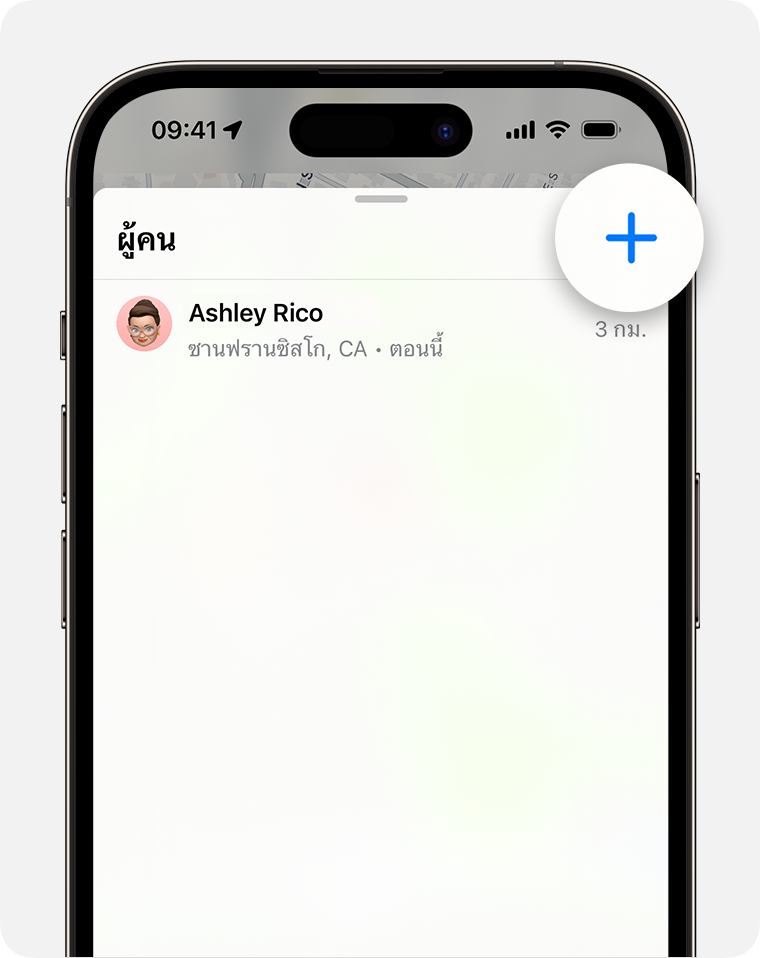
เลือกแชร์ตำแหน่งที่ตั้งของฉัน
ป้อนชื่อหรือหมายเลขโทรศัพท์ของบุคคลที่คุณต้องการแชร์ตำแหน่งที่ตั้งด้วย
เลือกส่ง
เลือกเพื่อแชร์ตำแหน่งที่ตั้งของคุณเป็นเวลาหนึ่งชั่วโมง จนกว่าจะหมดวัน หรือแชร์ไม่จำกัด
เมื่อคุณแชร์ตำแหน่งที่ตั้งของคุณกับผู้อื่น คนที่คุณแชร์จะมีตัวเลือกในการแชร์ตำแหน่งที่ตั้งกลับมา
ตั้งชื่อตำแหน่งที่ตั้งของคุณ
หากต้องการ คุณสามารถตั้งชื่อตำแหน่งที่ตั้งซึ่งคุณเดินทางไปเป็นประจำได้ โดยให้ทำดังนี้
เปิดแอปค้นหาของฉัน จากนั้นเลือกแท็บฉัน
เลื่อนลงแล้วแตะตำแหน่งที่ตั้ง
เลือกบ้าน ที่ทำงาน โรงเรียน ยิม ไม่มี หรือแตะเพิ่มชื่อที่คุณกำหนดเองเพื่อสร้างชื่อของคุณเอง
เปลี่ยนการแชร์อุปกรณ์ของคุณ
หากต้องการเปลี่ยนอุปกรณ์ที่คุณใช้แชร์ตำแหน่งที่ตั้ง ให้เปิดค้นหาของฉันบนอุปกรณ์ที่คุณต้องการใช้แชร์ เลือกแท็บฉัน จากนั้นเลือกใช้ [อุปกรณ์] นี้เป็นตำแหน่งที่ตั้งของฉัน
แชร์ตำแหน่งที่ตั้งของคุณผ่านดาวเทียม
บน iPhone 14 (ที่ใช้ iOS 16.1 หรือใหม่กว่า) หรือ iPhone 15 รุ่นต่างๆ คุณยังสามารถแชร์ตําแหน่งที่ตั้งของคุณผ่านดาวเทียมได้อีกด้วยเมื่ออยู่ในพื้นที่ที่ไม่มีสัญญาณเซลลูลาร์และ Wi-Fi หากต้องการแชร์ตำแหน่งที่ตั้งของคุณกับบุคคลอื่น คุณต้องแชร์ตำแหน่งที่ตั้งกับบุคคลนั้นในแอปค้นหาของฉันก่อนออกไปนอกพื้นที่รับสัญญาณเซลลูลาร์และ Wi-Fi นอกจากนี้คุณยังต้องอยู่ในพื้นที่ที่มีบริการแชร์ตําแหน่งที่ตั้งผ่านดาวเทียมด้วย
คุณสามารถอัปเดตสถานที่ของคุณผ่านดาวเทียมทุกๆ 15 นาที
ดูวิธีแชร์ตำแหน่งที่ตั้งของคุณผ่านดาวเทียม
ติดตามตำแหน่งที่ตั้งที่แชร์ของเพื่อน
หากผู้อื่นแชร์ตำแหน่งที่ตั้งให้กับคุณหรือคุณขอทราบตำแหน่งที่ตั้งของพวกเขาและพวกเขายินยอมที่จะแชร์ให้ คุณจะสามารถติดตามตำแหน่งที่ตั้งของบุคคลนั้นได้
ขอติดตามตำแหน่งที่ตั้งของผู้อื่น
หากต้องการเริ่มติดตามผู้อื่น คุณจำเป็นต้องแชร์ตำแหน่งที่ตั้งของคุณกับบุคคลนั้นก่อนเป็นอันดับแรก จากนั้นทำตามขั้นตอนเหล่านี้
เปิดแอปค้นหาของฉันและเลือกแท็บผู้คน
เลือกผู้คนที่คุณแชร์ตำแหน่งที่ตั้งด้วย
เลื่อนลงแล้วเลือกขอติดตามตำแหน่งที่ตั้ง
ตอบสนองต่อคำขอแชร์ตำแหน่งที่ตั้ง
เมื่อผู้อื่นแชร์ตำแหน่งที่ตั้งกับคุณ คุณสามารถเลือกแชร์ตำแหน่งที่ตั้งกลับไปได้ด้วยวิธีดังต่อไปนี้
เปิดแอปค้นหาของฉันและเลือกแท็บผู้คน
เลือกแชร์ใต้ชื่อคนที่ส่งตำแหน่งที่ตั้งให้คุณ เพื่อให้พวกเขาติดตามตำแหน่งที่ตั้งของคุณได้
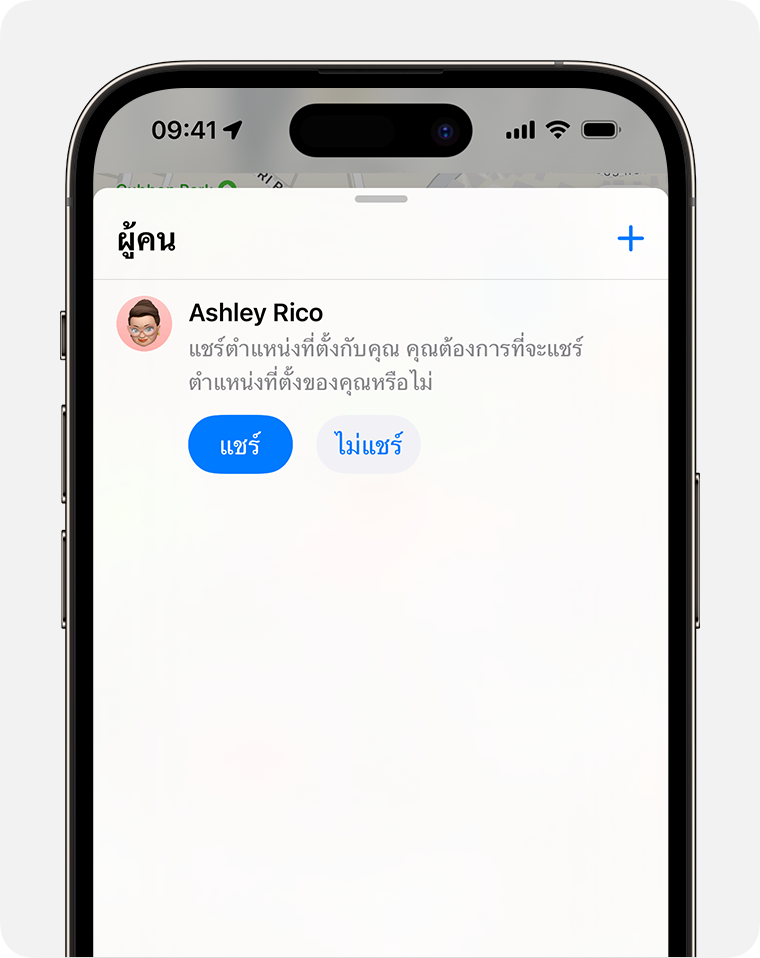
หากคุณไม่ต้องการแชร์ตำแหน่งที่ตั้งกับบุคคลนั้น ให้เลือกอย่าแชร์ (หรือยกเลิก)
แชร์การแจ้งเตือนตามตำแหน่งที่ตั้ง
ตั้งค่าการแจ้งเตือนตามตําแหน่งที่ตั้งเพื่อให้คุณทราบทุกครั้งที่มีคนมาถึงหรือออกจากตําแหน่งที่ระบุไว้หรือไม่อยู่ในสถานที่ใดสถานที่หนึ่งในช่วงเวลาที่กําหนด
รับการแจ้งเตือนเมื่อเพื่อนมาถึง ออก หรือไม่ได้อยู่ในสถานที่หนึ่งๆ
เปิดแอปค้นหาของฉันและเลือกแท็บผู้คน
เลือกผู้ที่คุณต้องการแชร์การแจ้งเตือนด้วย
เลื่อนลงแล้วแตะเพิ่มใต้การแจ้งเตือน
แตะแจ้งฉันเพื่อรับการแจ้งเตือนเมื่อเพื่อนเปลี่ยนสถานที่* แตะแจ้งเพื่อนเพื่อแจ้งให้เพื่อนทราบเมื่อคุณเปลี่ยนสถานที่
ใต้ "เมื่อ" เลือกมาถึง ออกจาก หรือไม่อยู่ที่ หากคุณกำลังแชร์การเปลี่ยนแปลงตำแหน่งที่ตั้งของคุณ ให้เลือกฉันถึงหรือฉันออกจาก
ใต้ "ตำแหน่งที่ตั้ง" แตะเพื่อเลือกตำแหน่งที่ตั้งปัจจุบัน หรือแตะตำแหน่งที่ตั้งใหม่เพื่อเลือกตำแหน่งอื่น
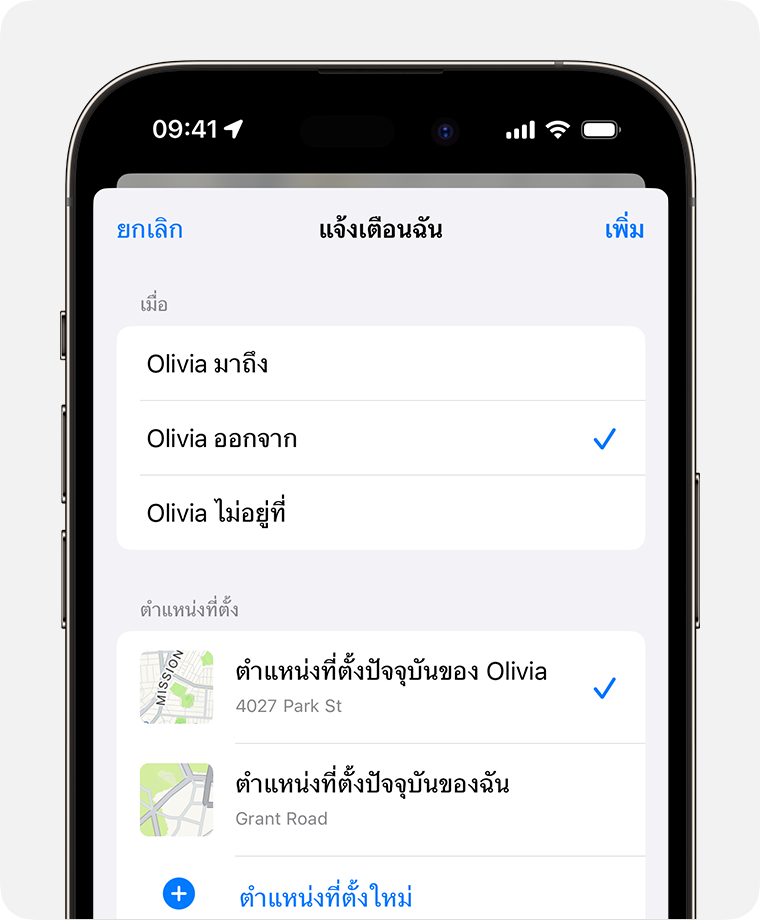
ใต้ "ความถี่" เลือกครั้งหนึ่งเท่านั้นหรือทุกครั้ง
* เพื่อนของคุณจะได้รับการแจ้งเตือนเมื่อคุณตั้งค่าการแจ้งเตือนตามตำแหน่งที่ตั้ง หากต้องการใช้การแจ้งเตือนตามตำแหน่งที่ตั้งที่เกิดซ้ำ เพื่อนของคุณต้องตอบรับคําเชิญ
ค้นหาตำแหน่งที่ตั้งของเพื่อน
เปิดแอปค้นหาของฉันและเลือกแท็บผู้คน
ใต้ผู้คน เลือกชื่อเพื่อนของคุณที่แชร์ตำแหน่งที่ตั้งกับคุณ
เลือก "เส้นทาง" เพื่อเปิดแอปแผนที่แล้วไปตามเส้นทางเพื่อไปยังตําแหน่งปัจจุบันนั้น
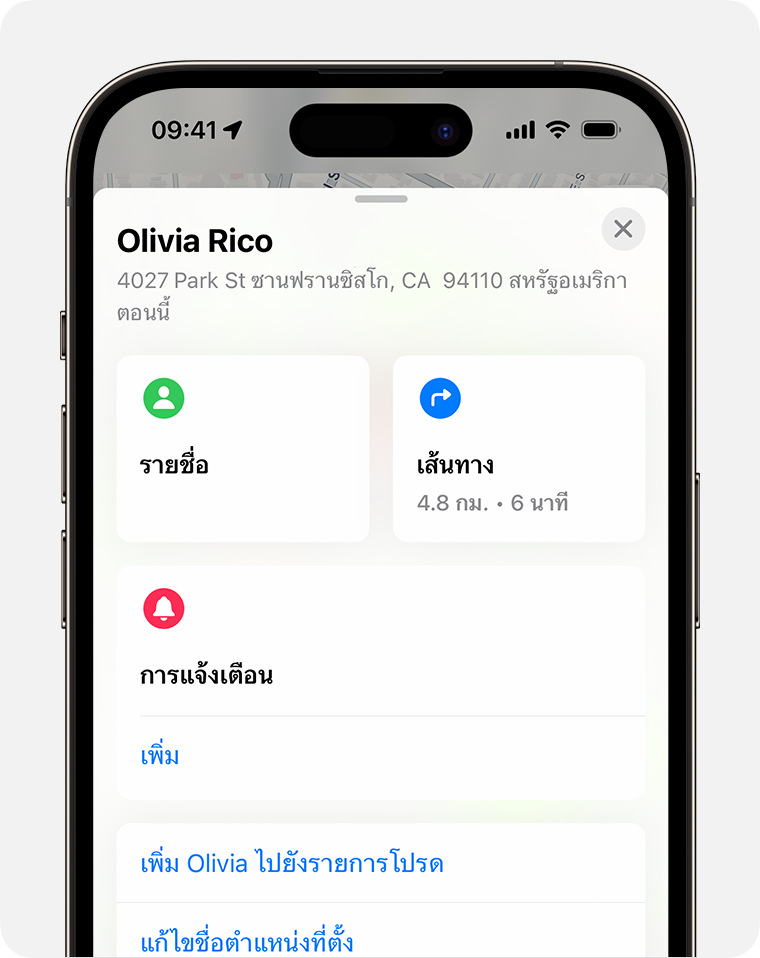
หากตำแหน่งที่ตั้งของคุณปรากฏด้านล่างชื่อของเพื่อน หมายความว่าคุณไม่ได้ติดตามเพื่อนอยู่ หากคุณเห็นข้อความไม่พบตำแหน่งที่ตั้งปรากฏขึ้นมา หมายถึงว่าไม่สามารถค้นหาตำแหน่งที่ตั้งของบุคคลนั้นได้
สิ่งอื่นที่คุณสามารถทำได้
เมื่อคุณเปิดแอปค้นหาของฉัน เลือกแท็บผู้คน จากนั้นเลือกชื่อของบุคคล คุณสามารถทำได้ดังนี้
ดูบัตรรายชื่อของบุคคลนั้น
เลือกเส้นทางที่นำไปยังตำแหน่งที่ตั้งของบุคคลนั้นในแอปแผนที่
เลือกการแจ้งเตือนเพื่อดูเมื่อตำแหน่งที่ตั้งของบุคคลนั้นมีการเปลี่ยนแปลงหรือเพื่อแจ้งผู้อื่นว่าตำแหน่งที่ตั้งของคุณมีการเปลี่ยนแปลง
เพิ่มบุคคลไปยังรายการโปรดหรือลบบุคคลนั้น ไม่สามารถลบสมาชิกของการแชร์กันในครอบครัวออกจากรายการโปรดได้
เลือกแก้ไขชื่อของตำแหน่งที่ตั้งเพื่อตั้งชื่อตำแหน่งที่ตั้งของบุคคลอื่น
หากทั้งคุณและเพื่อนหรือสมาชิกครอบครัวมี iPhone 15 หรือ iPhone 15 Pro คุณสามารถดูเส้นทางไปยังตําแหน่งที่แน่นอนของกันและกันได้เมื่อคุณอยู่ใกล้
ดูวิธีใช้คุณสมบัติค้นหาตำแหน่งที่ตั้งจริงเพื่อพบปะเพื่อนๆ
ในช่วงเวลาหนึ่งจะมีเพียงคนเดียวเท่านั้นที่สามารถใช้คุณสมบัติค้นหาตำแหน่งที่ตั้งจริงเพื่อเพื่อดูเส้นทางไปยังตําแหน่งของใครบางคน หากคุณไม่เห็น "ค้นหาใกล้เคียง" สําหรับคนที่คุณแชร์ตําแหน่งที่ตั้งด้วย แสดงว่าอาจมีคนอื่นพยายามค้นหาบุคคลนั้นอยู่แล้ว และคุณอาจต้องรอสักครู่ก่อนลองใหม่
หยุดแชร์ตำแหน่งที่ตั้ง
หากต้องการหยุดแชร์ตำแหน่งที่ตั้งกับทุกคน ให้ทำตามขั้นตอนเหล่านี้ คุณยังสามารถหยุดแชร์ตำแหน่งที่ตั้งกับคนใดคนหนึ่ง หรือปิดใช้งาน "อนุญาตคำขอเป็นเพื่อน" ได้อีกด้วย
เปิดแอปค้นหาของฉัน
เลือกแท็บฉัน
ปิดแชร์ตำแหน่งที่ตั้งของฉัน
หยุดแชร์กับคนใดคนหนึ่ง
เปิดแอปค้นหาของฉันและเลือกแท็บผู้คน
เลือกบุคคลที่คุณต้องการหยุดแชร์ตำแหน่งที่ตั้งด้วย
เลื่อนลงและเลือกหยุดแชร์ตำแหน่งที่ตั้งของฉัน
ปิดอนุญาตคำขอเป็นเพื่อน
เปิดแอปค้นหาของฉัน
เลือกแท็บฉัน
ปิดอนุญาตคำขอเป็นเพื่อน
หากคุณลบแแอปค้นหาของคุณ ระบบจะยังคงแชร์ตำแหน่งที่คั้งของคุณ และคนที่คุณเคยแชร์ตําแหน่งที่ตั้งด้วยจะยังสามารถดูตําแหน่งของคุณได้ หากต้องการหยุดแชร์ตำแหน่งที่ตั้งของคุณ ให้ติดตั้งแอปค้นหาของฉันอีกครั้งแล้วทำตามขั้นตอนเพื่อหยุดแชร์ตำแหน่งที่ตั้งของคุณ
